Etusivu Internet Kyivstar Reitittimen TP-Link -sovelluksen perustaminen (TL-WR741nd, TL-Wr841nd)

- 773
- 51
- Preston Koch
Etusivu Internet Kyivstar: TP-Link Roter -asetukset (TL-WR741nd, TL-Wr841nd)
Voisin olla erehtynyt, mutta jonnekin luin, että Internet -palveluntarjoaja Kyivstar on toisella sijalla kaikkien Ukrainan tarjoajien keskuudessa. Minulla on esittelen heidän kodinsa Internet Kyivstar. Huolimatta siitä, että he alkoivat tarjota kodin Internetiä suhteellisen äskettäin, he onnistuivat jo saamaan suuren määrän tilaajia. Monilla ystävilläni ja sukulaisilla on Kyivstarista kodin Internet, enkä voi sanoa mitään pahaa tästä Internet -palveluntarjoajasta.
Kyllä, ja ne tarjoavat reitittimiä, jotka tietysti houkuttelevat monia. Totta, reititin TP-Link TL-Wr741nd, jonka he antavat. Useiden laitteiden samanaikaisesta kytkemästä se vain jäätyy kuormasta, joka ei pysty selviytymään. Internet katoaa ilman pääsyä Internetiin, reititin on ladattava uudelleen jne. D., kirjoitti tästä tässä artikkelissa. He suosittelevat myös D-Link DIR-300, Huawei Hg232F, Huawei WS319. Kaikki nämä mallit voidaan tilata mainostamalla ja kuinka tukea saadaan. Jos sinulla on yksi yllä olevista reitittimistä, voit ottaa yhteyttä tukeen. Totta, menen paremmin kauppaan ja ostin minulle sopivan reitittimen. Mutta jos et halua ymmärtää kaikkea tätä, voit ottaa yhden palveluntarjoajan ehdottamista vaihtoehdoista.
Tässä ohjeessa haluan näyttää TP-Link-reitittimen perustamisprosessin Internet-palveluntarjoajalle Kyivstar Home Internet. Kaikki eivät käytä TP-Link TL-WR741nd -reitittimiä, joita tämä palveluntarjoaja tarjoaa. Siksi harkitsemme Internetin asettamista tarjoajalle Kyivstarille eri TP-Link-malleissa. Jos sinulla on TP-Link TL-WR741nd -reititin palveluntarjoajalta ja haluat määrittää sen, tämä ohje sopii sinulle kokonaan. Ja koska TP-Link-asetukset ovat samat melkein kaikissa malleissa, se on universaali ohje.
Reitittimen virittäminen palveluntarjoajan Kyivstarin kanssa on oikeastaan hyvin yksinkertaista. Kaikki siksi, että se käyttää dynaamista IP -yhteystekniikkaa. Ja Mac -osoitteeseen ei ole sitovaa. Siksi pääsääntöisesti se riittää yhdistämään Internet WAN -liittimen reitittimeen, ja se alkaa heti toimia. Reititin antaa Internetin Wi-Fi: n ja kaapelin kautta. Vain reitittimessä yleensä yhteystyyppi on oletuksena dynaaminen IP -yhteys.
Ennen perustamista kehotan sinua jättämään reitittimen asetukset tehtaalle. Tämä poistaa vanhat asetukset, jotka ovat jo mahdollisia reitittimessä ja jotka voivat häiritä meitä. Pidä nollauspainiketta painettuna 15 sekunnin ajan. Katso TP-Linkin esimerkin ohjeet. Jos reitittimen asettamisprosessissa et pääse käyttämään ohjauspaneelia, asetukset eivät avaudu reitittimen IP -osoitteessa, katso sitten tätä ohjeita.Kyivstarille TP-Link-reitittimen yhteys ja konfigurointi Kioneille
1 Yhdistämme kaapelin Kyivstarista TP-Link-reitittimeen ja valmistamme sen viritystä varten. Internet -kaapeli on kytkettävä WAN -liitin reititin. TP-Link on yleensä sininen ja allekirjoitettu. Yhdessä keltaisessa LAN -liittimessä voit kytkeä tietokoneen (kannettavan tietokoneen), josta määritämme. Voit määrittää reitittimen Wi-Fi: n kautta yhdistämällä langattomaan verkkoon, joka ilmestyy heti, kun reitittimen virta on kytketty päälle.
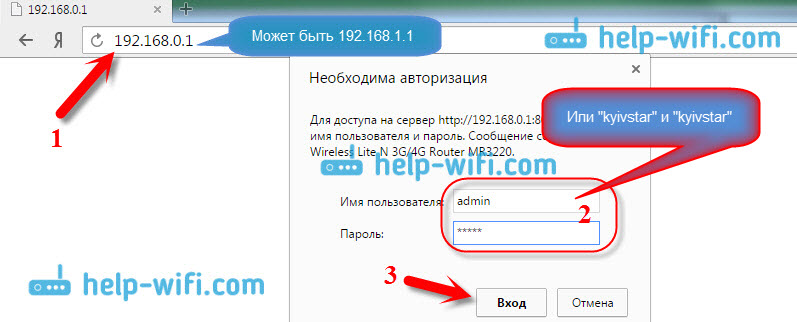
Annan linkin yksityiskohtaisiin ohjeisiin.
3 Asetukset menevät välilehteen Netto (Verkko) - Heiketä. Päinvastoin, yhteystyyppi (WAN -yhteystyyppi) Valitse Dynaaminen IP -osoite (Dynaaminen IP) ja napsauta painiketta Tallentaa (Tallentaa).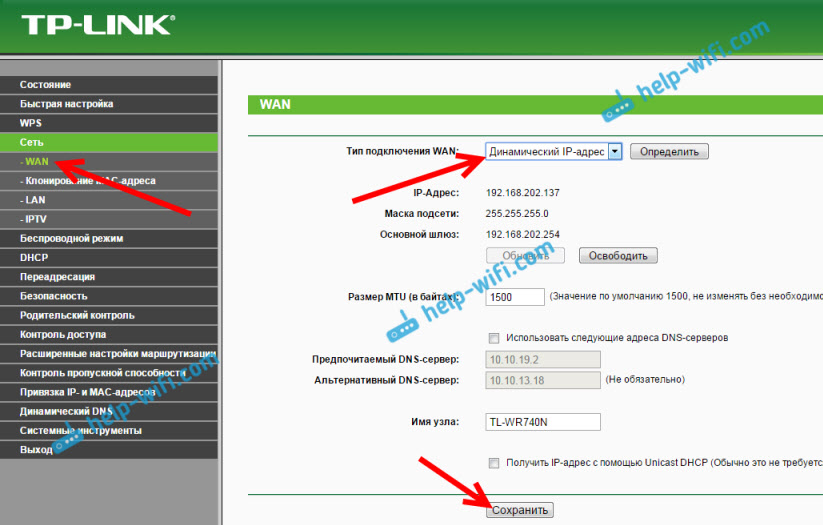

Wi-Fi-salasana voidaan määrittää välilehteen Langattoman järjestelmän suojeleminen (Langaton turvallisuus).

Jos vaikeuksia syntyy, katso ohjeet salasanan asentamiseksi TP-LINK: hen. Älä unohda tallentaa asetuksia ja käynnistä reititin uudelleen (System Tools System -työkalut) - Relushes (uudelleenkäynnistys)).
Uudelleenkäynnistyksen jälkeen reitittimen tulisi työskennellä palveluntarjoajan Home Internet Kyivstarin kanssa ja levittää Internetiä. Voit kytkeä Wi-Fi-laitteesi asennetun salasanan avulla.
Jos jokin ei onnistunut, kysy kysymyksiä kommenteissa.
- « Alle Wi-Fi-Internet-nopeuden kautta. Miksi reititin leikkaa nopeutta?
- Paikallisen verkon asettaminen Wi-Fi-reitittimen kautta Windows 7 n tietokoneiden välillä. Avaamme yleisen pääsyn tiedostoihin ja kansioihin »

